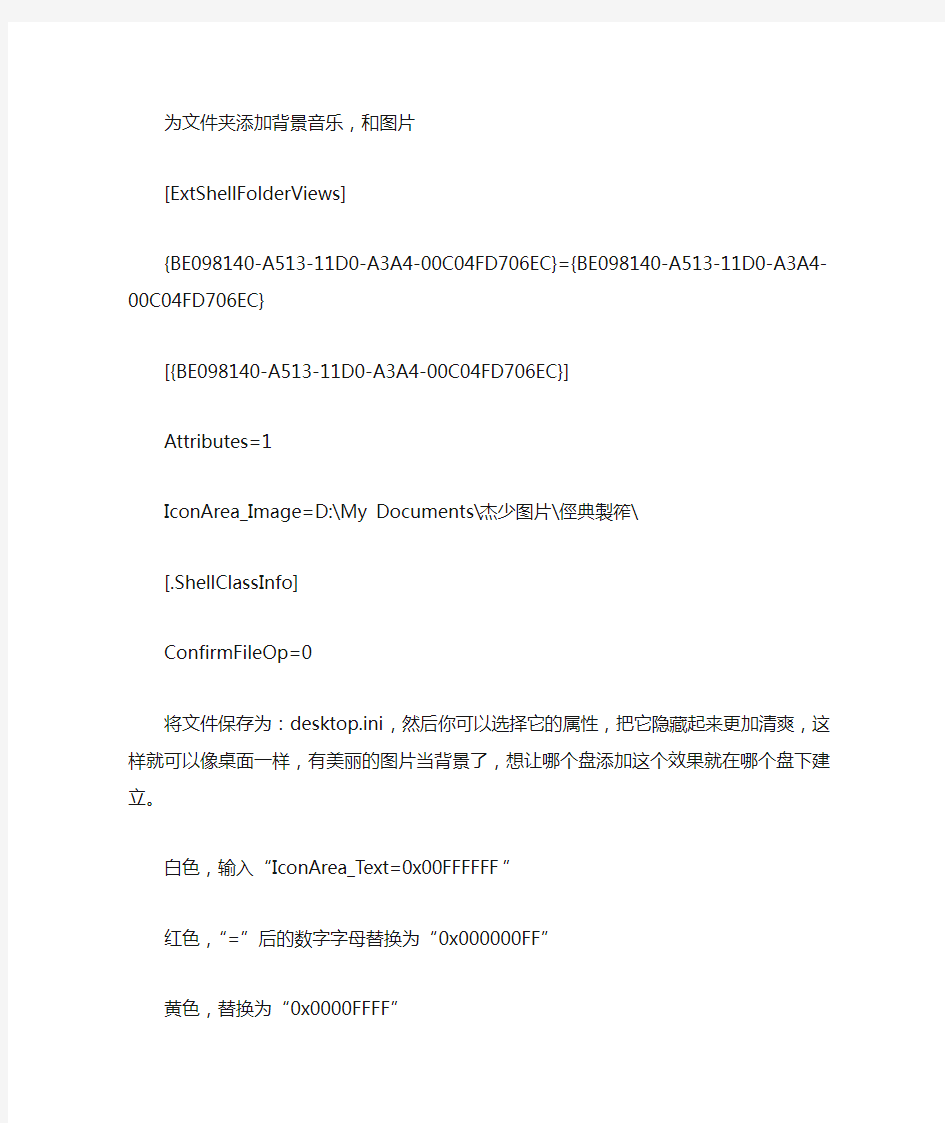

为文件夹添加背景音乐,和图片
[ExtShellFolderViews]
{BE098140-A513-11D0-A3A4-00C04FD706EC}={BE098140-A513-11D0-A3A4-00C04FD706EC} [{BE098140-A513-11D0-A3A4-00C04FD706EC}]
Attributes=1
IconArea_Image=D:\My Documents\杰少图片\俓典製筰\
[.ShellClassInfo]
ConfirmFileOp=0
将文件保存为:desktop.ini,然后你可以选择它的属性,把它隐藏起来更加清爽,这样就可以像桌面一样,有美丽的图片当背景了,想让哪个盘添加这个效果就在哪个盘下建立。
白色,输入“IconArea_Text=0x00FFFFFF”
红色,“=”后的数字字母替换为“0x000000FF”
黄色,替换为“0x0000FFFF”
蓝色,替换为“0x00FF0000”
灰色,替换为“0x00808080”
黄色:IconArea_Text=0x0000FFFF
蓝色:IconArea_Text=0x00FF0000
绿色:IconArea_Text=0x0000FF00
红色:IconArea_Text=0x000000FF
浅绿色:IconArea_Text=0x0080FF00
浅蓝色:IconArea_Text=0x00FFFF00
暗蓝色:IconArea_Text=0x00FF8000
浅紫色:IconArea_Text=0x00FF80FF
紫色:IconArea_Text=0x00FF00FF
橙红色:IconArea_Text=0x000080FF
墨绿色:IconArea_Text=0x00408000
猪红色:IconArea_Text=0x00000080
灰色:IconArea_Text=0x00C0C0C0
白色:IconArea_Text=0x00FFFFFF
粉红色:IconArea_Text=0x008000FF
褐色:IconArea_Text=0x00004080
紫蓝色:IconArea_Text=0x00FF0080
黑色:IconArea_Text=0x00000000
深草绿色:IconArea_Text=0x00008080
为文件夹添加背景音乐
操作依次为,在文件夹空白处单击鼠标右键→自定义文件夹→选择‘创建或编辑HTML文档’,单击下一步,系统会自动弹出用记事本打开的Folder.htt文件,在文件中找到<body scroll=no ōnload="Init()">这段代码,在下面加入:中天在线博客,D5HD:?2GX?
_A(E6R[0<bgsound src="file://F:\音乐天地\水木年华\一生有你.wav" loop=1>
} Y5O h&u j7L0
r9a
K%A%c/N*f0注释:“loop=1”代表播放一次,-1代表循环播放。
[1]^.oR3lN'H!V2c0中天在线博客a
He,V7{)C-hU
接下来就是保存文件,退出编辑状态。在该文件下按F5刷新,就可以听到自己喜欢的音乐了。中天在线博客2v3i3O k!hD q6k
中天在线博客H-| ^G9ON k
注意事项:我们在选择背景音乐的时候要用WAV文件格式,如果使用MP3文件,也必须先用软件将MP3格式转换成WAV格式后才能使用。而这样的软件很多,操作也很简单,在这里就不再多说了
特色的鼠标背景
使用说明:
首先把你喜欢的鼠标背景ContextBG.dll复制到C:\WINDOWS目录中,然后点“开始”=>“运行”,打开运行对话框,“regsvr32 c:\windows\contextbg.dll”就可以了。在桌面右键点击,看!有效果了吧!个别看不到效果的注消或重启一次就ok!
卸载右键背景:
还是点“开始”-“运行”,打开运行对话框,输入“regsvr32 /u c:\windows\contextbg.dll”卸载成功,如果没有卸载成功,重启一下电脑就ok!